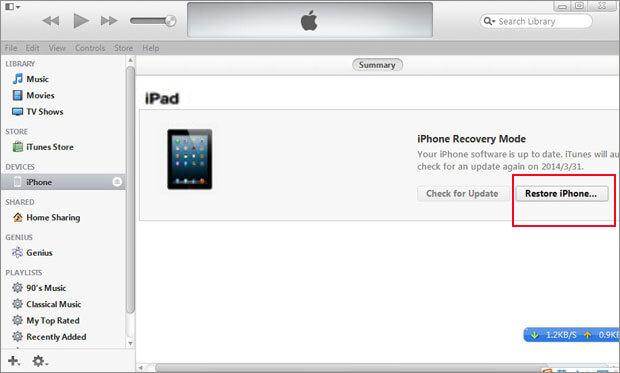शीर्ष प्रदर्शन iPad पासवर्ड वसूली के लिए 3 तरीके
* IPad पासवर्ड के बारे में:
iPad आवश्यकता और विलासिता का एक संयोजन के साथ एक महान बात है। लोग अक्सर उन्हें पासवर्ड के साथ रक्षा। लेकिन जब यह भूल गए या खो दिया है तो फिर समस्या शुरू होती है। iPad पासवर्ड एक कोड है जो अपने उपयोगकर्ता एक दृश्य के साथ पत्र और नंबर संयोजन दुरुपयोग से अपने iPad की रक्षा करने के द्वारा बनाई गई है है। पासवर्ड मूल रूप से एक महत्वपूर्ण दस्तावेजों और अजनबियों या अवांछित लोगों द्वारा चोरी किया जा रहा से अन्य महत्वपूर्ण बातें secures. IPad के पासवर्ड के खोने अपने उपयोगकर्ताओं को एक आम और मूर्ख समस्या है। अधिकांश लोग अक्सर गलती के इन प्रकार बना।
* क्या होता है यदि आप खो आपके iPad करने के लिए पासवर्ड जा रहा है?
यदि आप सेटअप अपने iPad पर एक पासवर्ड और पासवर्ड भूल जाते हैं और फिर भी कई बार गलत पासवर्ड दर्ज करें, आपकी डिवाइस ही अस्थायी रूप से अक्षम हो जाएगा। प्रदर्शित आप एक निष्क्रिय संदेश दिखाएगा। अगर किसी को आमतौर पर एक पंक्ति में छह बार गलत पासवर्ड दर्ज करने के लिए कोशिश करता है, सिस्टम बाहर बंद हो जाएगा और एक पुनर्प्राप्ति संदेश दिखाएगा।
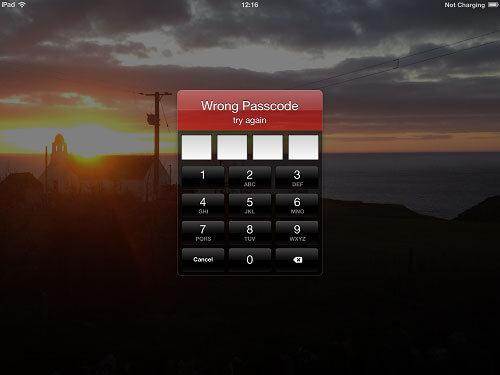
* कैसे कार्यान्वित iPad पासवर्ड वसूली – 3 तरीके करने के लिए
उपरोक्त iPad पासवर्ड हारी समस्या को ठीक करने के लिए, आप iPad पासवर्ड वसूली करने के लिए निम्नलिखित 3 तरीकों में से एक कोशिश कर सकते हैं:
भाग 1। ITunes का उपयोग कर
यदि आप आपके डिवाइस iTunes के साथ synced है, तुम अपने iTunes पुस्तकालय के साथ अपने डिवाइस पुनर्स्थापित कर सकते हैं
- IPad आप आम तौर पर सिंक्रनाइज़ के साथ कंप्यूटर से कनेक्ट करें।
- खुला iTunes. अगर वहाँ हो जाएगा तो कोई संदेश आप iTunes इस कंप्यूटर पर आपके iPad के साथ तुल्यकालित करने के लिए उपयोग किया है, आम तौर पर बोल, "विश्वास" की याद दिलाता है। अन्यथा, iTunes तुम, इस कंप्यूटर पर विश्वास करने के लिए पूछना होगा जो आप अपने iPad के बाद से नहीं कर सकता बंद कर दिया है। इस स्थिति में, अन्य 2 तरीके से नीचे वर्णित की कोशिश करो।
- iTune स्वचालित रूप से आपके डिवाइस को सिंक्रनाइज़ करेंगे और एक बैकअप बनाएँ। यदि यह नहीं करता, किसी बैकअप फ़ाइल मैन्युअल रूप से बनाएँ करने के लिए वापस ऊपर अब क्लिक करें।
- तब के बाद, पुनर्स्थापना प्रक्रिया प्रारंभ करने के लिए iPhone पुनर्स्थापित करें क्लिक करें। तब के बाद, आप देख सकते हैं कि आपको किसी भी पासवर्ड की आवश्यकता के बिना अपने iPad खोल सकते हैं।
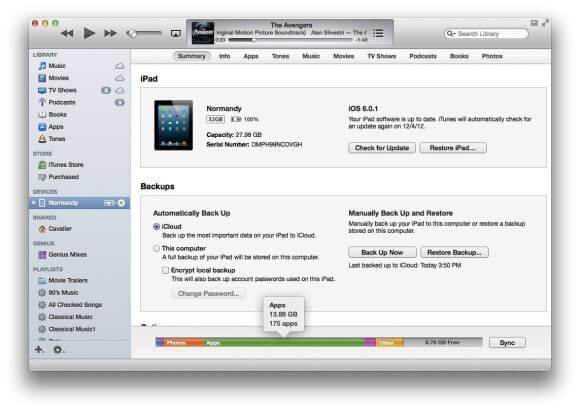
भाग 2। मेरा फ़ोन ढूँढें का उपयोग करना
यदि आप सक्षम है मेरे iPhone iCloud में मिल जाए, आप इसे अपने iPad को मिटाने के लिए उपयोग कर सकते हैं।
- Icloud.com/#find करने के लिए जाओ और साथ देखते हैं अगर आप को सक्षम करने के लिए अपने एप्पल आईडी में प्रवेश करें मेरे iPhone खोजें। यदि आप सक्षम है मेरे iPhone खोजें, तो जाएँ।
- सभी डिवाइस आपके ब्राउज़र विंडो के शीर्ष पर क्लिक करें।
- आपके डिवाइस का चयन करें और क्लिक करें "आपके डिवाइस और उसके पासवर्ड को मिटाने के लिए (डिवाइस) मिटाएँ"।
- सेटअप सहायक आपकी डिवाइस पर अपने iPad का सबसे हाल के बैकअप को पुनर्स्थापित करने के लिए उपयोग करें।
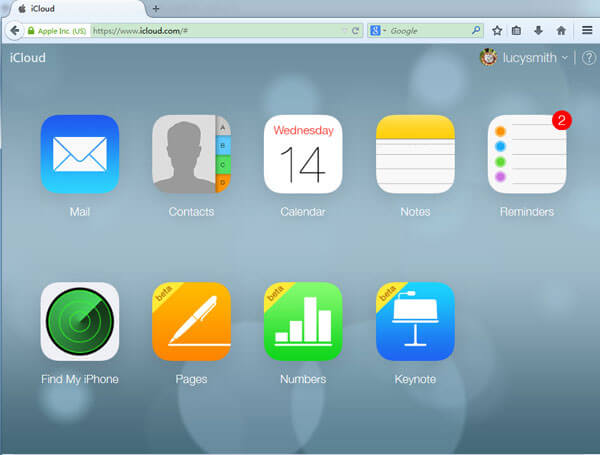
भाग 3। वसूली मोड का उपयोग करना
iPad वसूली मोड एक मोड जो मिटाता है आपके डिवाइस और इसे पुनर्स्थापित करता है और समस्या का निराकरण करता है। यदि आप पहले iTunes या iCloud के साथ synced, तुम वसूली के बाद आपके बैकअप से पुनर्स्थापित करने में सक्षम हो सकता है। यहाँ कैसे वसूली मोड में डाल दिया है।
- आपके डिवाइस को बंद चालू करें। यदि आप प्रेस और पकड़ नहीं कर सकते सो/इसे बंद करने के लिए एक कुछ सेकंड के लिए गृह बटन जागो।
- है iPad USB केबल केवल आपके कंप्यूटर में प्लग।
- के रूप में आप इसे करने के लिए USB केबल कनेक्ट अपने iPad होम बटन नीचे दबाए रखें।
- जब आप iTunes स्क्रीन को कनेक्ट करें देखें, घर बटन रिलीज। यदि आप नहीं देख एक बार और चरण 1 से 3 का प्रयास करें। iTune खोलें और एक संदेश प्रदर्शित होना चाहिए।
- इसे पुनर्स्थापित करने के लिए क्लिक करें पुनर्स्थापित करें iPad.